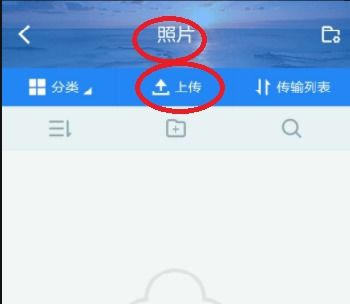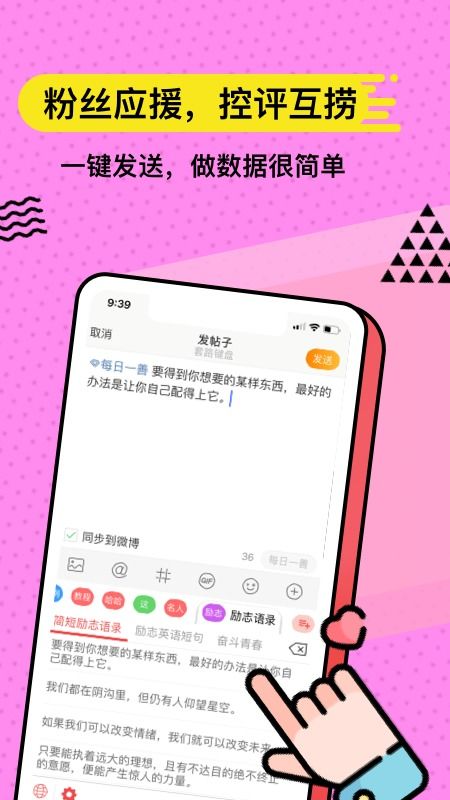ios系统下载.,轻松升级,享受最新功能
时间:2024-11-15 来源:网络 人气:
iOS系统下载全攻略:轻松升级,享受最新功能
一、检查设备兼容性
在下载iOS系统之前,首先需要确认您的设备是否支持最新版本的iOS。苹果官方网站会列出所有支持最新iOS系统的设备型号,您可以通过以下步骤进行确认:
打开“设置”应用。
点击“通用”。
选择“关于本机”。
查看“型号”信息,与苹果官方网站支持的设备型号进行比对。
二、备份设备数据
在升级iOS系统之前,建议您备份设备数据,以防止数据丢失。以下是两种备份方法:
通过iCloud进行云备份:
打开“设置”应用。
点击“iCloud”。
选择“备份”。
确保“iCloud备份”已开启。
连接Wi-Fi,点击“备份现在”。
通过iTunes在PC或Mac上备份:
打开最新版iTunes。
连接设备。
在iTunes界面中,点击设备图标。
点击“备份”按钮。
三、下载最新iOS系统
确认设备兼容性和备份数据后,您可以通过以下方法下载最新iOS系统:
通过设置更新:
打开“设置”应用。
点击“通用”。
选择“软件更新”。
如果发现新版本,点击“下载并安装”。
通过iTunes更新:
打开最新版iTunes。
连接设备。
在iTunes界面中,点击设备图标。
点击“检查更新”。
下载最新iOS系统固件。
点击“更新”按钮,开始更新过程。
四、完成更新
下载完成后,系统会自动开始更新过程。请耐心等待,更新过程中请不要断开设备与电脑的连接。更新完成后,您的设备将升级至最新iOS系统版本。
五、注意事项
在下载和更新iOS系统时,请注意以下事项:
确保设备电量充足,避免在更新过程中因电量不足导致更新失败。
更新过程中,请勿断开设备与电脑的连接,以免造成数据丢失或设备损坏。
在更新前,请确保已备份设备数据,以防万一。
更新过程中,请勿操作设备,以免影响更新进度。
通过以上步骤,您就可以轻松下载并升级至最新iOS系统,享受更多实用功能和优化体验。祝您使用愉快!
相关推荐
教程资讯
教程资讯排行